
Com a última atualização do GarageBand para iOS, uma série de novos recursos foram adicionados. Os usuários agora podem criar sessões de jam, compartilhar músicas usando o Facebook e enviar músicas para o iCloud. Embora as sessões de improvisação e o compartilhamento da sua última música no Facebook sejam ótimos novos recursos, o iCloud está provando ser o mais útil.
Ao enviar suas músicas ou projetos para o iCloud, você pode fazer backup e compartilhar músicas facilmente entre dispositivos iOS. Se você iniciar um projeto no seu iPhone e quiser terminar de editá-lo no seu iPad, envie-o para o iCloud e observe como ele aparece magicamente em todos os seus dispositivos iOS.
Para começar, você precisará verificar se o iCloud está ativado no GarageBand. Ao visualizar todas as suas músicas no GarageBand, toque no ícone + e, em seguida, ative o iCloud. Repita essas etapas em cada dispositivo iOS no qual o GarageBand deve usar o iCloud. O suporte ao iCloud com o GarageBand está disponível apenas no iPhone 4 / 4S, iPod de quarta geração e em todos os iPads.
Quando você quiser enviar uma música para o iCloud, toque no botão Editar e selecione uma música (ou músicas). Com o iCloud ativado no aplicativo, você verá um ícone do iCloud na barra superior. Tocar no ícone do iCloud abrirá um aviso perguntando se você deseja enviar a (s) música (s) para o iCloud.
Depois que a música for carregada no iCloud, você verá um logotipo do iCloud no canto superior direito da miniatura da música, indicando um upload bem-sucedido e o fato de a música estar armazenada na nuvem.
Quando você abrir o GarageBand em outro dispositivo iOS, verá a miniatura da música, mas agora ela terá uma seta verde no canto superior direito. A seta indica que a música ainda não foi baixada para o seu dispositivo. Quando você toca na miniatura, a música será baixada do iCloud.
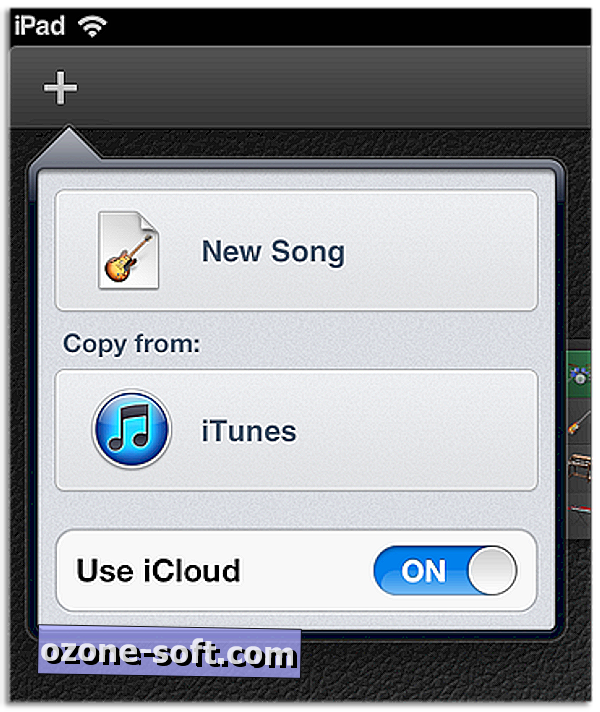
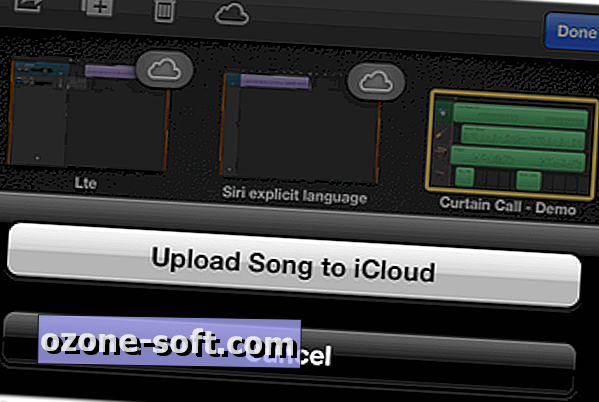
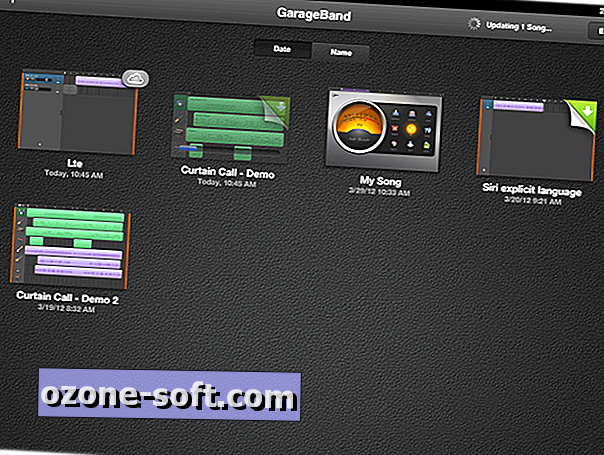
A partir de agora, toda vez que você terminar de editar uma música, ela carregará automaticamente as alterações no iCloud.
Uma vez que você armazena uma música no iCloud, ela vai ocupar parte do seu lote de armazenamento do iCloud. Fique de olho nos níveis de armazenamento do iCloud e remova todas as músicas que você não precisa mais armazenadas no iCloud. As músicas do GarageBand podem ser e, na maioria das vezes, são arquivos razoavelmente grandes. Você pode remover uma música do iCloud repetindo a etapa 2, mas selecionando a música que já foi carregada. Em vez de ser perguntado se você deseja fazer upload, você será solicitado a confirmar que deseja remover a música do iCloud.
Infelizmente, no momento, a Apple ainda não forneceu uma maneira oficial de usar os arquivos armazenados do iCloud com o GarageBand no OS X. Você terá que continuar com a sincronização via iTunes para compartilhar com o seu Mac. Talvez a sincronização do iCloud com o OS X seja um recurso que teremos que esperar para ver o OS X Mountain Lion.













Deixe O Seu Comentário